Simptomi
Programmā Microsoft Outlook vai Outlook Web Access, iespējams, nevarēsit skatīt dalībnieku pieejamību, ja delegātu sapulces tiek. Ja delegātu izveidot un konfigurēt savu pārstāvi saņemt kopiju sapulces pieprasījumu un deleģētajam viņam vai sapulces pieprasījumu jūsu vārdā pieņem, pirms pieprasījumu skatīt, tas palīgs ieplānošana, sapulces vienums kalendārs rāda izveidota tikai sapulces rīkotājs brīvs/aizņemts informāciju. Visas citas sapulces adresātu aizņemtības informācija tiek rādīta kā atpakaļ slīpsvītras (\). Tas norāda, ka informācija nav pieejama.
Papildus var tikt parādīts pirms dažiem dalībniekiem nosaukumi pasvītrotais aploksnes ikonu. Ikona norāda, ka nosaukums ir novērsta Outlook. Ja vārds nav pasvītrots, tas norāda nosaukums nav novērsta, kā parādīts attēlā šādi:
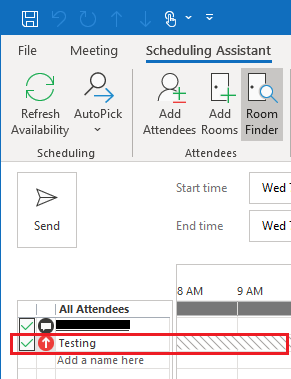
Cēlonis
Pārstāvis viņam vai sapulces pieprasījumu, sapulces īpašnieka vārdā pieņem, delegāta sapulces sniegtā informācija nav nepieciešamo informāciju, lai aizpildītu adresāti.
Lai skatītu informāciju par aizņemtību citu adresātu, adresāta informācija ir pilnībā aizpildīts. Tas ir tādēļ, ka sapulces pieprasījumu, kas tiek nosūtīts pārstāvim nosūtīta uz priekšu pasta darbību. Pārsūtot ziņojumu adresātu informāciju par visu pārējo adresātu nevis veidotājs un uztvērēju nav pilnībā aizpildīts. Piezīme Šī problēma rodas, ja pastkastes īpašnieka atrodas Microsoft Exchange Server un Exchange kalendāra palīgs ir izslēgts lietotāja pastkastei. ( AutomateProcessing parametrs ir iestatīts uz nav. Lai noteiktu izmantojamo vērtību parametru AutomateProcessing , palaidiet tālāk norādīto komandu Exchange pārvaldības čaulu.
-
Exchange 2016, 2013. g. un 2010.Get-CalendarProcessing <mailbox_name> | FL automateprocessing
-
Exchange 2007Get-MailboxCalendarSettings <mailbox_name> | FL automateprocessing
Turklāt šī problēma var rasties, ja ir bojāta delegāts kārtulu pastkastes īpašnieka.
Risinājums
Darbu saistībā ar šo problēmu, izmantojiet kādu no šīm metodēm atbilstoši īpašnieka pastkastes, kas atrodas Microsoft Exchange versiju un izmantojat Outlook versijas.
1. metode
Šī metode attiecas uz kādu no šīm vidēm:
-
Pastkastē, kas atrodas Microsoft Exchange Server 2003 (vai vecāka versija), ja visas Outlook versiju izmantojat, lai piekļūtu pastkastei
-
Outlook 2003 (vai vecāka versija), ja pievienojat jebkuras versijas Exchange servera pastkastei
Lai skatītu informāciju par aizņemtību visiem adresātiem, sapulces pieprasījums jāakceptē pastkastes īpašnieka. Vai kāds pastkastes tiesībām jābūt tieši pieteikties lietotāja pastkastes un akceptētu sapulces pieprasījumu.
2. metode
Vidē, pārliecinieties, ka Exchange kalendāra palīgs ir iespējots pastkastes īpašnieka. Lai iespējotu Exchange Calendar Assistant pastkastes, izmantojiet Exchange Shell komandu.
-
Exchange 2016, 2013. g. un 2010.
Set-CalendarProcessing <mailbox_name> –AutomateProcessing:AutoUpdate
-
Exchange 2007
Set-MailboxCalendarSettings <mailbox_name> -AutomateProcessing:AutoUpdate
3. metode
Mainiet iestatījumu AutomateProcessing pārvaldnieka programmas Outlook profilā, noņemiet un atjaunot Outlook delegāts (vai pārstāvjus):
-
Cilnē Outlook failu atlasiet Opcijasun pēc tam atlasiet pasta.
-
Sadaļā ar izsekošanas, notīriet izvēles rūtiņu automātiski apstrādātu sapulces pieprasījumus un atbildes uz sapulces pieprasījumu un aptaujas un pēc tam atlasiet Labi.
-
Restartējiet programmu Outlook.
-
Atkārtojiet 1. darbību, atzīmējiet izvēles rūtiņu automātiski apstrādātu sapulces pieprasījumus un atbildes uz sapulces pieprasījumu un aptaujas un pēc tam atlasiet Labi.
-
Atlasiet cilni failuKonta iestatījumus.
-
Atlasiet pārstāvju piekļuve.
-
Ņemiet vērā pārstāvju vārdus un atļaujas, un pēc tam noņemiet pārstāvjus.
-
Aizveriet programmu Outlook.
-
Startējiet programmu Outlook un pēc tam atkārtojiet 5. un 6.
-
Atjaunojiet pārstāvjus un pēc tam aizveriet programmu Outlook.
Statuss
Korporācija Microsoft ir apstiprinājusi, ka šī problēma pastāv Microsoft produktos, kas ir minēti sadaļā "Attiecas uz".










